こんにちは、Noko(のこ)です!
「Fire HD 10ではBluetoothを使えると聞いたけど……Bluetooth機器とうまく接続(ペアリング)ができなかった…。」
という経験はありませんか?
ワイヤレスで他の機器とつながれて便利なのに、うまくつながらなかったらガッカリですよね。
私もFire HD 10でBluetooth機器にうまく接続できなかった経験があるので、そのときにやった対処法や調べた解決策を共有します。
- Fire HD 10(第11世代)のBluetoothの種類を確認
- Fire HD 10とBluetooth機器がつながらないときの13個の対処法
- 対処1:Bluetooth機器の電源が入っているのを確認する
- 対処2:Fire HD 10とBluetooth機器の充電が十分にあるか確認する
- 対処3:Bluetooth機器がペアリングモードになっているか確認する
- 対処4:Bluetooth機器のスリープモードを解除する(対象機器のみ)
- 対処5:Fire HD 10の機内モードが「OFF(無効)」になっていることを確認する
- 対処6:Bluetooth機器を近付ける
- 対処7:半径10m以内にある他のBluetooth機器をオフにする
- 対処8:周辺にある電波を干渉する機器(電子レンジなど)や障害物、金属製の大きな物体(ラックなど)から離れる
- 対処9:Bluetooth機器の電源を一度オフにしてやり直す
- 対処10:Bluetooth機器がFire HD 10以外でつながるかを確認する
- 対処11:(再接続の場合)過去に接続したデバイスから削除する
- 対処12:Fire HD 10を再起動する(電源ボタンを長押し)
- 対処13:Fire HD 10のOSバージョンを最新バージョンにアップデートする
- 解決しない場合は「カスタマーサービス」に連絡
- まとめ:Bluetooth接続できるように試してみよう
Fire HD 10(第11世代)のBluetoothの種類を確認


Fire HD 10に搭載されているBluetoothの種類は「Bluetooth 5.0 LE」です。
(参考ページ:amazon appstore「Fireタブレットの仕様: Fire HDモデル」)
Bluetoothのバージョンは5.0で、4.0以降のバージョンであれば互換性があるので接続できます。(3.0以前のバージョンとの互換性はありません。)


とは言っても、バージョン4.0のリリースは2010年※なので、めちゃくちゃ古い機器でなければ接続できると思います。
※東芝情報システム株式会社「Bluetooth とは何か?第1回 [全3回]」より
Fire HD 10とBluetooth機器がつながらないときの13個の対処法


Fire HD 10とBluetooth機器がつながらないときは次の13個を試してみましょう。
- Bluetooth機器の電源が入っているのを確認する
- Fire HD 10とBluetooth機器の充電が十分にあるか確認する
- Bluetooth機器がペアリングモードになっているか確認する
- Bluetooth機器のスリープモードを解除する(対象機器のみ)
- Fire HD 10の機内モードが「OFF(無効)」になっていることを確認する
- Bluetooth機器を近付ける
- 半径10m以内にある他のBluetooth機器をオフにする
- 周辺にある電波を干渉する機器(電子レンジなど)や障害物、金属製の大きな物体(ラックなど)から離れる
- Bluetooth機器の電源を一度オフにしてやり直す
- Bluetooth機器がFire HD 10以外でつながるかを確認する
- (再接続の場合)過去に接続したデバイスから削除する
- Fire HD 10を再起動する(電源ボタンを長押し)
- Fire HD 10のOSバージョンを最新バージョンにアップデートする
参考ページ:Amazon デジタル&デバイスフォーラム「Fire HD 8(第7世代)がBluetooth(beatsX)を認識しない」、「Bluetooth機器の電源が入っているのを確認する」
参考資料:Ewin ワイヤレスタッチパッドキーボードの説明書
対処1:Bluetooth機器の電源が入っているのを確認する
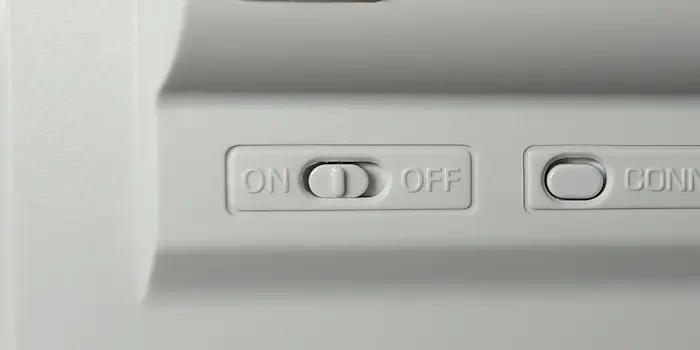
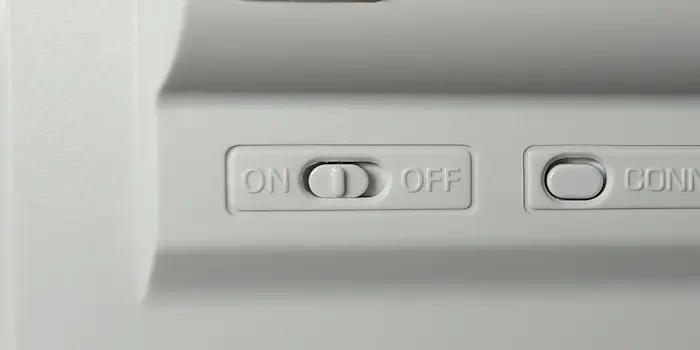
接続するBluetooth機器の電源が入っているのを確認しましょう。
ペアリングができないのは、うっかり電源を入れ忘れていたということもあります。
電源が入っていなければ電源を入れて、Fire HD 10と接続できるか確認してみましょう。
対処2:Fire HD 10とBluetooth機器の充電が十分にあるか確認する
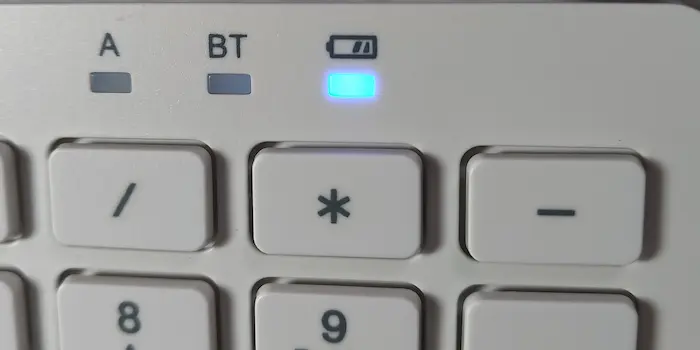
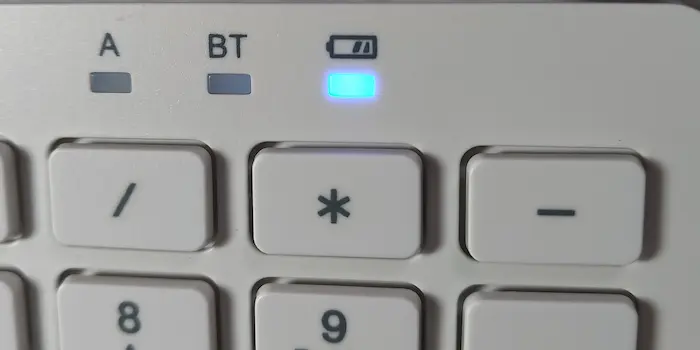
Fire HD 10とBluetooth機器の充電が十分にあるか確認しましょう。
バッテリー残量が少ないと、電波が弱くなり、不安定になることがあります。
充電が不十分な場合は一度しっかりと充電をしてからBluetooth接続をし直してみましょう。
対処3:Bluetooth機器がペアリングモードになっているか確認する
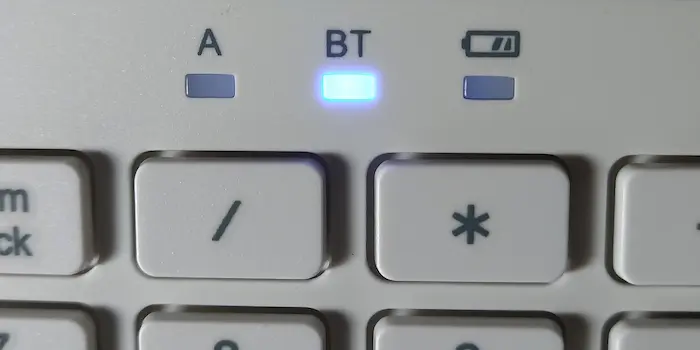
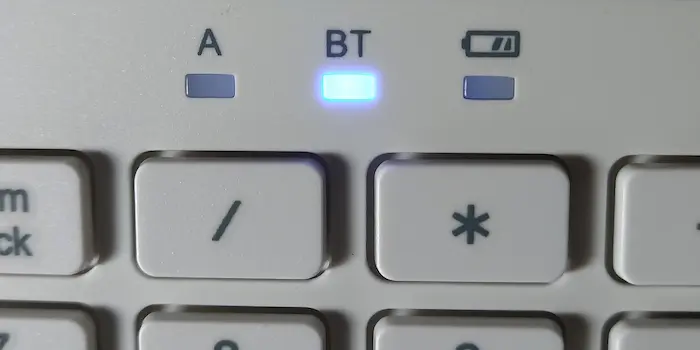
接続するBluetooth機器がペアリングモードになっているか確認しましょう。
ペアリングモードになっていなければFire HD 10とBluetooth機器を接続できません。
※Bluetooth機器のペアリングモードのやり方は機器によって異なります。説明書を確認して設定しましょう。
対処4:Bluetooth機器のスリープモードを解除する(対象機器のみ)
Bluetooth機器のスリープモードを解除しましょう。
省エネのためにスリープモードが搭載されている機器もあり、しばらく触っていないと自動的に接続が切れてしまいます。
機器の説明書でスリープモードを解除する方法を確認をし、接続できる状態に戻しておきましょう。
対処5:Fire HD 10の機内モードが「OFF(無効)」になっていることを確認する
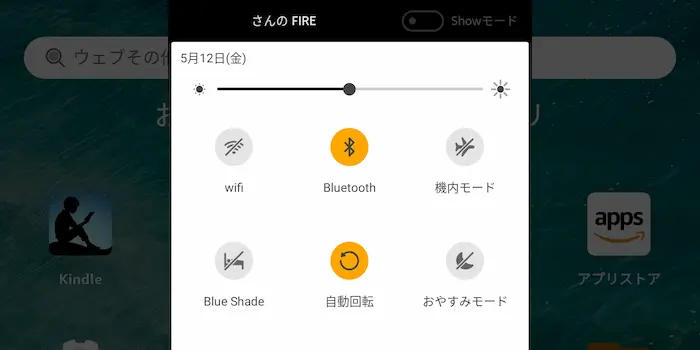
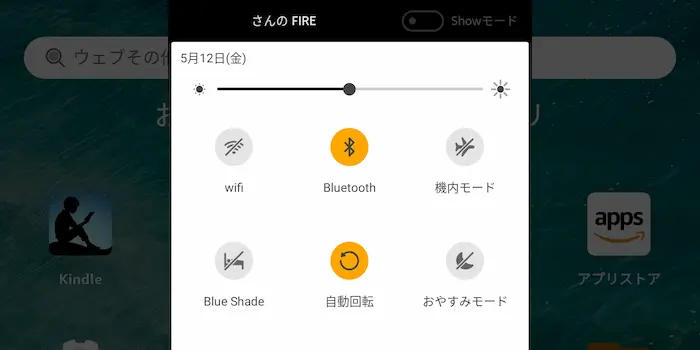
Fire HD 10の機内モードが「OFF(無効)」になっていることを確認しましょう。
機内モードがONになっていると、Bluetooth接続をできないことがあります。
機内モードの確認は次の手順で確認できます。
- 「設定」アプリをタップ
- 「インターネット」をタップ
- 「機内モード」を確認(グレーになっていれば「OFF」の状態)
または、画面上から下にスワイプして「機内モード」を確認
対処6:Bluetooth機器を近付ける


Fire HD 10とBluetooth機器を近付けてみましょう。
うまくペアリングできないのはBluetoothの通信が届いていないからかもしれません。
対処7:半径10m以内にある他のBluetooth機器をオフにする
半径10m以内にある他のBluetooth機器をオフにしてから、Fire HD 10とBluetooth機器をつないでみましょう。
他の電波に干渉してしまって、Bluetooth接続できない場合があるからです。
対処8:周辺にある電波を干渉する機器(電子レンジなど)や障害物、金属製の大きな物体(ラックなど)から離れる
周辺にある電波を干渉する機器(電子レンジなど)や障害物、金属製の大きな物体(ラックなど)から離れましょう。
他の電波による干渉や障害物のせいでFire HD 10とBluetooth機器が接続できない場合があります。
利用する場所を変えてみると、Bluetooth接続できるようになるかもしれません。
対処9:Bluetooth機器の電源を一度オフにしてやり直す
Bluetooth機器の電源を一度オフにしてやり直してみましょう。
Bluetooth機器の状態がリセットされ、接続できるようになる場合があります。


この方法でつながるようになるケースがよくあります。
対処10:Bluetooth機器がFire HD 10以外でつながるかを確認する
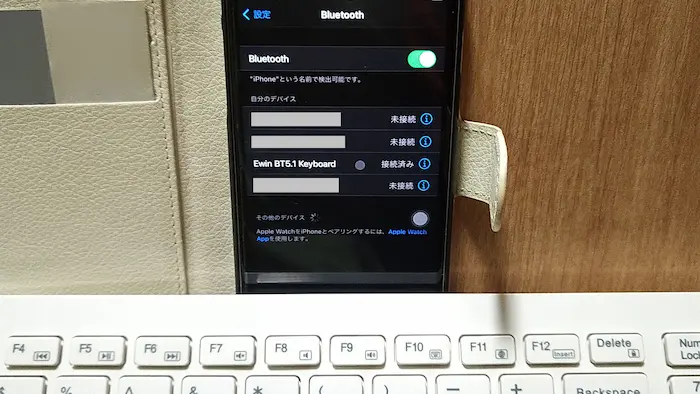
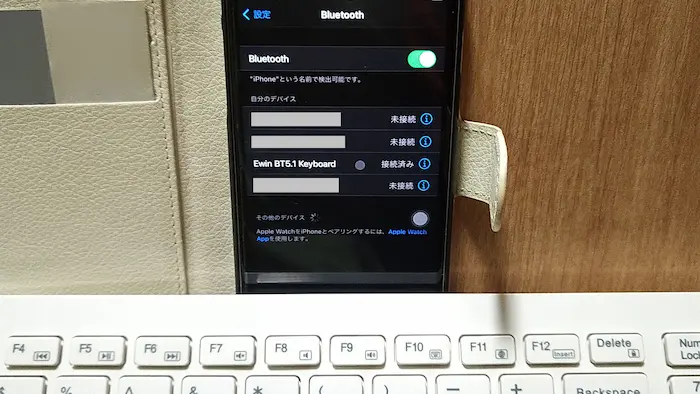
Bluetooth機器がFire HD 10以外でつながるかを確認しましょう。
Bluetooth機器を他の端末に接続してみることで、Bluetooth機器側の調子を確認できます。
もしFire HD 10以外の端末でもBluetooth機器がつながらない場合は、Bluetooth機器が故障しているかもしれません。
対処11:(再接続の場合)過去に接続したデバイスから削除する
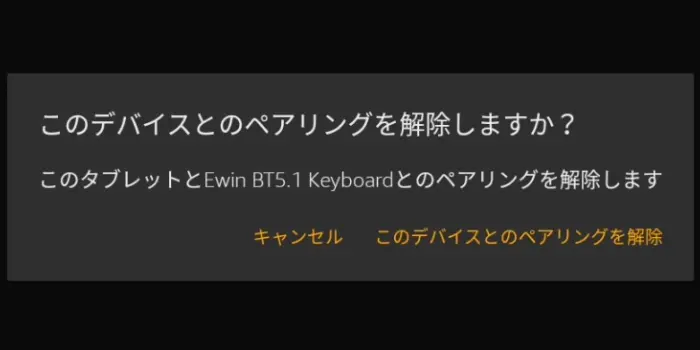
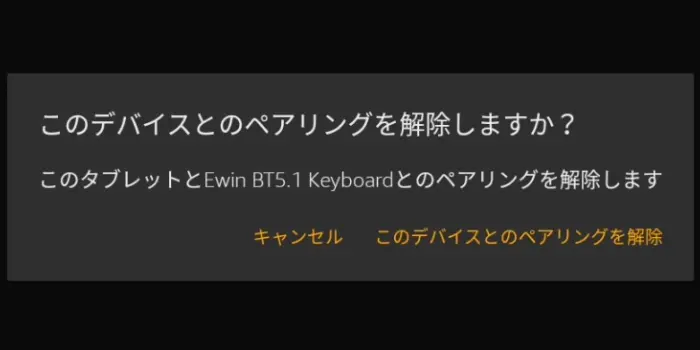
一度Bluetooth接続したことがあるのに、つながらなくなってしまった場合は、「過去に接続したデバイス」からBluetooth機器を一度「削除」しましょう。
Fire HD 10とペアリングをし直しになりますが、これで接続が復活する場合があります。
対処12:Fire HD 10を再起動する(電源ボタンを長押し)
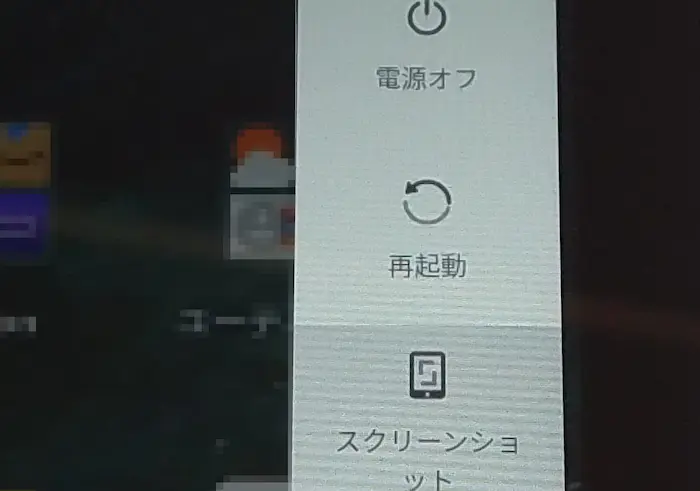
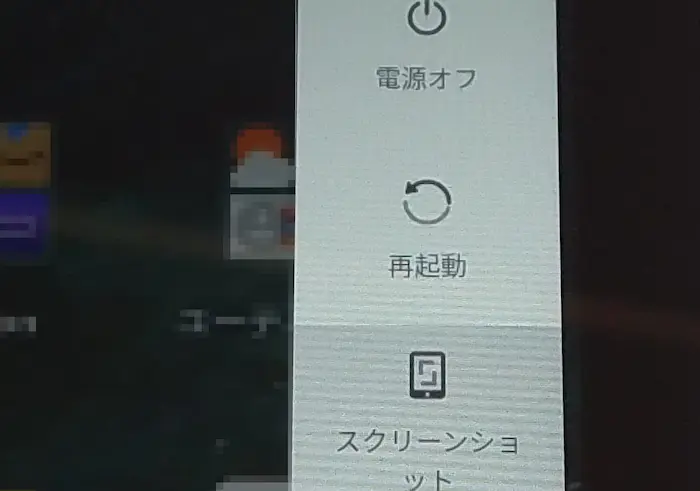
Fire HD 10を再起動してみましょう。
電源ボタンを長押しして、「再起動」をタップすれば再起動できます。
再起動によってFire HD 10の状態がリセットされて、Bluetooth機器と接続できるようになる場合もあります。
対処13:Fire HD 10のOSバージョンを最新バージョンにアップデートする
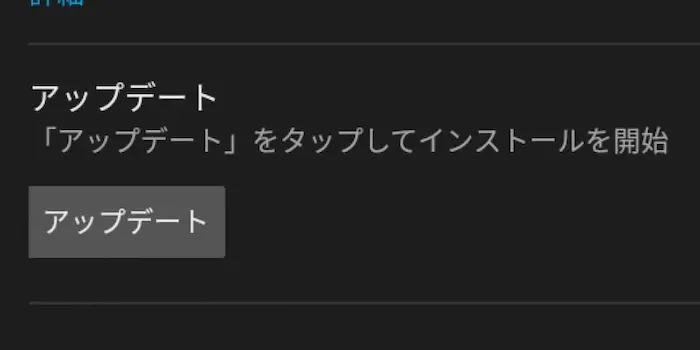
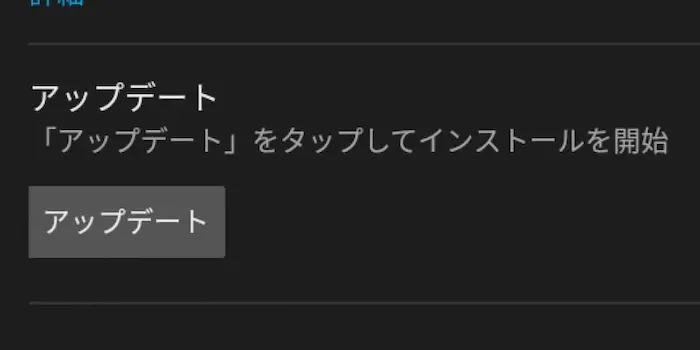
Fire HD 10のOSバージョンを最新バージョンにアップデートしてみましょう。
バージョンを最新にして解決する場合もあります。
OSのバージョンを最新にする手順は次の4つです。
- 「設定」アプリをタップ
- 「端末オプション」をタップ
- 「システムアップデート」をタップ
- 「アップデート」があればタップすればOK
※アップデートするにはネットワーク接続が必要です
解決しない場合は「カスタマーサービス」に連絡


お伝えしてきた上記の対処法で解決しない場合はAmazonのカスタマーサービスへ問い合わせてみましょう。
>> Amazon.co.jp ヘルプ「カスタマーサービスに連絡」へ
まとめ:Bluetooth接続できるように試してみよう


Fire HD 10とBluetooth機器を接続できなかったときの対処法をお伝えしました。
さいごにFire HD 10とBluetooth機器がつながらないときの対処法【13個】を振り返ります。
- Bluetooth機器の電源が入っているのを確認する
- Fire HD 10とBluetooth機器の充電が十分にあるか確認する
- Bluetooth機器がペアリングモードになっているか確認する
- Bluetooth機器のスリープモードを解除する(対象機器のみ)
- Fire HD 10の機内モードが「OFF(無効)」になっていることを確認する
- Bluetooth機器を近付ける
- 半径10m以内にある他のBluetooth機器をオフにする
- 周辺にある電波を干渉する機器(電子レンジなど)や障害物、金属製の大きな物体(ラックなど)から離れる
- Bluetooth機器の電源を一度オフにしてやり直す
- Bluetooth機器がFire HD 10以外でつながるかを確認する
- (再接続の場合)過去に接続したデバイスから削除する
- Fire HD 10を再起動する(電源ボタンを長押し)
- Fire HD 10のOSバージョンを最新バージョンにアップデートする
Fire HD 10とBluetooth機器を接続すると、Fire HD 10をより便利に使えます。
音質の良いワイヤレススピーカーで音楽を聞いたり、ごろ寝しながらマウスやキーボードで操作したり、スマホやパソコン間でデータを送受信したり。
Bluetooth接続でやれることを増やすと、Fire HD 10がますます手放せないタブレットになります。
記事内の対処法を試して、Fire HD 10とBluetooth機器の接続に再挑戦してみましょう。
以上です。






